Nếu có khả năng khởi động kép Windows và Linux, bạn có thể nhận thấy rằng khi mount một phân vùng NTFS từ Linux, có những lúc bạn không thể ghi vào nó. Bạn có thể đọc bất cứ thứ gì mình có ở đó, nhưng không thể xóa các file, đổi tên, sửa đổi chúng hoặc ghi những file và thư mục mới.
Tại sao không thể ghi trên các phân vùng Windows từ Linux?
Điều này xảy ra vì các phân vùng được mount trong chế độ chỉ đọc. Một số trình quản lý file sẽ hiển thị hộp thoại thông báo khi bạn mount phân vùng Windows và cảnh báo bạn về điều này. Những trình quản lý file khác không đề cập đến bất cứ điều gì - đơn giản là bạn không thể thực hiện bất kỳ thao tác ghi nào trên hệ thống file NTFS.
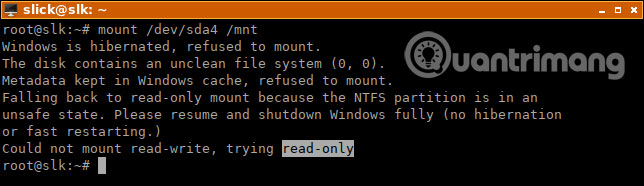
Nhưng tại sao phân vùng lại được mount ở chế độ chỉ đọc? Nguyên nhân là do một tính năng có tên gọi Fast Startup. Tóm lại, khi bạn tắt máy tính, Windows sẽ lưu một phần bộ nhớ truy cập ngẫu nhiên (RAM) vào ổ đĩa. Lần sau khi bạn khởi động, nó sẽ load phần đó trở lại vào bộ nhớ.
Việc này nhanh hơn nhiều vì nó gần như là một thao tác sao chép đơn giản từ ổ đĩa sang bộ nhớ. Ngược lại, một file khởi động bình thường được đọc từ ổ đĩa, và sau đó CPU phải xử lý rất nhiều dữ liệu để khởi tạo mọi thứ. Nếu điều đó nghe có vẻ trừu tượng, hãy tưởng tượng mọi thứ theo cách này: Việc khởi động bình thường giống như chuẩn bị thức ăn từ đầu, sau đó đặt vào lò nướng. Việc khởi động nhanh giống như lấy thức ăn đã được chuẩn bị từ tủ lạnh và hâm nóng lại.
Fast Startup là một tính năng an toàn
Tóm lại, khi Windows tắt, nó đưa dữ liệu hệ điều hành chính vào trạng thái “ngủ đông” trong ổ đĩa. Vào thời điểm khởi động lại sau khi ngủ đông, Windows sẽ hoạt động trở lại và bắt đầu nhanh hơn nhiều. Vì chế độ ngủ đông đóng băng một số dữ liệu bộ nhớ và trạng thái hệ điều hành, sau đó lưu vào ổ đĩa, nên sẽ rất rủi ro khi sửa đổi bất kỳ dữ liệu nào trên ổ đĩa đó.
Hãy tưởng tượng một chương trình đang ở thực hiện dở một nhiệm vụ nào đó. Chương trình có một vài file đang mở với một phần nội dung được viết trong đó. Khi hệ thống tắt, code chương trình được lưu vào ổ đĩa để có thể khôi phục lại sau. Nếu bạn sửa đổi các file chương trình, khi ứng dụng hoạt động trở lại, nó sẽ không tìm được dữ liệu đang làm việc, vì vậy ứng dụng sẽ ngưng hoạt động hoặc đơn giản là mất tất cả tiến trình, một tình huống có thể khó khôi phục.
Cách tạo phân vùng NTFS có thể ghi từ Linux
Có hai cách giải quyết, mỗi cách có nhược điểm riêng. Nếu bạn hiếm khi cần phải ghi trên các phân vùng Windows từ Linux, hãy thử một phương pháp được đề cập trong phần tiếp theo.
Boot vào Windows và khởi động lại thay vì tắt
Quả thực, điều này hơi bất tiện. Tuy nhiên, nó cũng là cách khắc phục nhanh nhất cho vấn đề này và không liên quan đến việc thay đổi bất cứ thứ gì về lâu về dài, như những gì các giải pháp khác thực hiện.
1. Nếu bạn hiện đang ở trong Linux, hãy khởi động lại.
2. Boot vào Windows.
3. Nhấp vào menu Start và chọn khởi động lại thay vì tắt.
4. Cuối cùng, boot lại vào Linux và bạn sẽ có thể mount các phân vùng NTFS của Windows ở chế độ đọc/ghi.
Khi Windows khởi động lại, nó sẽ không sử dụng tính năng Fast Startup cho lần boot tiếp theo. Điều này có nghĩa là nó không ngủ đông, chụp nhanh trạng thái vận hành hệ thống hoặc lưu bất kỳ dữ liệu bộ nhớ nào vào ổ đĩa. Không có dữ liệu ngủ đông trên các phân vùng đồg nghĩa với việc an toàn khi ghi trên chúng và Linux sẽ nhận ra điều đó.
Trong trường hợp có bất kỳ sự nhầm lẫn nào, bạn không cần phải trải qua tất cả 4 bước trên. Miễn là lần gần nhất boot vào Windows, bạn đã khởi động lại thay vì tắt nó, thì Linux sẽ có thể ghi trên các phân vùng NTFS.
Vô hiệu hóa Fast Startup
Điều này rất hữu ích nếu bạn thường xuyên phải ghi trên các phân vùng Windows từ Linux. Hạn chế là hệ điều hành của Microsoft sẽ mất nhiều thời gian hơn để boot.
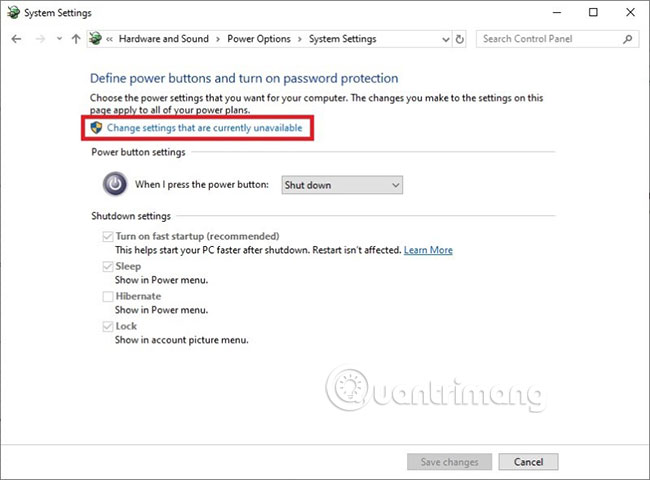
Tham khảo bài viết: Cách tắt Fast Startup trên Windows 10 và Windows 8.1/8 để biết cách làm chi tiết.
Trên đây là những phương pháp an toàn. Nếu bạn chấp nhận rủi ro, lệnh Linux sau đã hoạt động trong quá khứ. (Mặc dù vậy, nó dường như không hoạt động với các phiên bản Windows hiện đại.) Thay thế “/dev/sda4” bằng tên thiết bị chính xác cho phân vùng NTFS. Nếu không biết tên thiết bị, bạn có thể tìm thấy nó bằng cách làm theo hướng dẫn trong bài viết: Liệt kê tên thiết bị, thông tin ổ đĩa và phân vùng trong Linux với lsblk.
sudo mount -o remove_hiberfile /dev/sda4 /mntHãy nhớ rằng bạn có thể làm hỏng tiến trình boot tiếp theo của Windows, vì vậy hãy thử cách trên chỉ khi bạn chấp nhận chịu rủi ro và có khả năng khắc phục những sự cố với Windows. Nếu cách này phù hợp với bạn, bạn sẽ tìm thấy nội dung của phân vùng Windows trong thư mục “/mnt”.
Chúc bạn thực hiện thành công!
 Công nghệ
Công nghệ  AI
AI  Windows
Windows  iPhone
iPhone  Android
Android  Học IT
Học IT  Download
Download  Tiện ích
Tiện ích  Khoa học
Khoa học  Game
Game  Làng CN
Làng CN  Ứng dụng
Ứng dụng 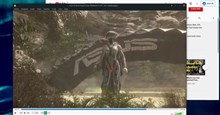

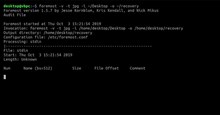


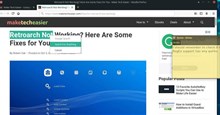













 Linux
Linux  Đồng hồ thông minh
Đồng hồ thông minh  macOS
macOS  Chụp ảnh - Quay phim
Chụp ảnh - Quay phim  Thủ thuật SEO
Thủ thuật SEO  Phần cứng
Phần cứng  Kiến thức cơ bản
Kiến thức cơ bản  Lập trình
Lập trình  Dịch vụ công trực tuyến
Dịch vụ công trực tuyến  Dịch vụ nhà mạng
Dịch vụ nhà mạng  Quiz công nghệ
Quiz công nghệ  Microsoft Word 2016
Microsoft Word 2016  Microsoft Word 2013
Microsoft Word 2013  Microsoft Word 2007
Microsoft Word 2007  Microsoft Excel 2019
Microsoft Excel 2019  Microsoft Excel 2016
Microsoft Excel 2016  Microsoft PowerPoint 2019
Microsoft PowerPoint 2019  Google Sheets
Google Sheets  Học Photoshop
Học Photoshop  Lập trình Scratch
Lập trình Scratch  Bootstrap
Bootstrap  Năng suất
Năng suất  Game - Trò chơi
Game - Trò chơi  Hệ thống
Hệ thống  Thiết kế & Đồ họa
Thiết kế & Đồ họa  Internet
Internet  Bảo mật, Antivirus
Bảo mật, Antivirus  Doanh nghiệp
Doanh nghiệp  Ảnh & Video
Ảnh & Video  Giải trí & Âm nhạc
Giải trí & Âm nhạc  Mạng xã hội
Mạng xã hội  Lập trình
Lập trình  Giáo dục - Học tập
Giáo dục - Học tập  Lối sống
Lối sống  Tài chính & Mua sắm
Tài chính & Mua sắm  AI Trí tuệ nhân tạo
AI Trí tuệ nhân tạo  ChatGPT
ChatGPT  Gemini
Gemini  Điện máy
Điện máy  Tivi
Tivi  Tủ lạnh
Tủ lạnh  Điều hòa
Điều hòa  Máy giặt
Máy giặt  Cuộc sống
Cuộc sống  TOP
TOP  Kỹ năng
Kỹ năng  Món ngon mỗi ngày
Món ngon mỗi ngày  Nuôi dạy con
Nuôi dạy con  Mẹo vặt
Mẹo vặt  Phim ảnh, Truyện
Phim ảnh, Truyện  Làm đẹp
Làm đẹp  DIY - Handmade
DIY - Handmade  Du lịch
Du lịch  Quà tặng
Quà tặng  Giải trí
Giải trí  Là gì?
Là gì?  Nhà đẹp
Nhà đẹp  Giáng sinh - Noel
Giáng sinh - Noel  Hướng dẫn
Hướng dẫn  Ô tô, Xe máy
Ô tô, Xe máy  Tấn công mạng
Tấn công mạng  Chuyện công nghệ
Chuyện công nghệ  Công nghệ mới
Công nghệ mới  Trí tuệ Thiên tài
Trí tuệ Thiên tài